vCenter主机重启之后vCenter Server Service不能够正常启动的问题分析及解决
VsphereClient 问题汇总
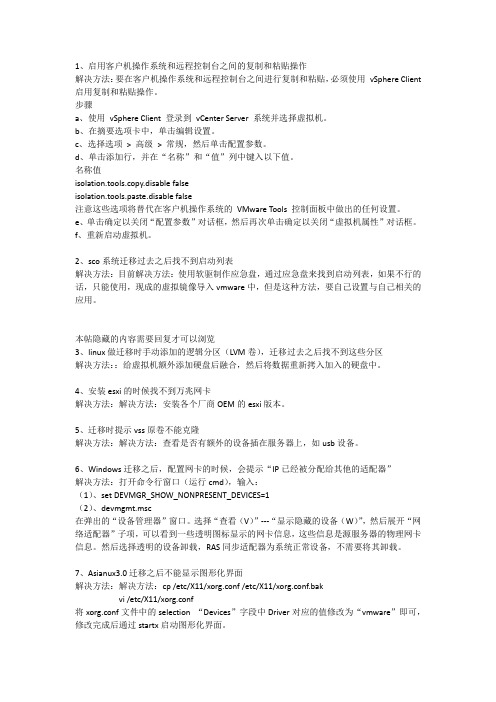
1、启用客户机操作系统和远程控制台之间的复制和粘贴操作解决方法:要在客户机操作系统和远程控制台之间进行复制和粘贴,必须使用vSphere Client 启用复制和粘贴操作。
步骤a、使用vSphere Client 登录到vCenter Server 系统并选择虚拟机。
b、在摘要选项卡中,单击编辑设置。
c、选择选项>高级>常规,然后单击配置参数。
d、单击添加行,并在“名称”和“值”列中键入以下值。
名称值isolation.tools.copy.disable falseisolation.tools.paste.disable false注意这些选项将替代在客户机操作系统的VMware Tools 控制面板中做出的任何设置。
e、单击确定以关闭“配置参数”对话框,然后再次单击确定以关闭“虚拟机属性”对话框。
f、重新启动虚拟机。
2、sco系统迁移过去之后找不到启动列表解决方法:目前解决方法:使用软驱制作应急盘,通过应急盘来找到启动列表,如果不行的话,只能使用,现成的虚拟镜像导入vmware中,但是这种方法,要自己设置与自己相关的应用。
本帖隐藏的内容需要回复才可以浏览3、linux做迁移时手动添加的逻辑分区(LVM卷),迁移过去之后找不到这些分区解决方法::给虚拟机额外添加硬盘后融合,然后将数据重新拷入加入的硬盘中。
4、安装esxi的时候找不到万兆网卡解决方法:解决方法:安装各个厂商OEM的esxi版本。
5、迁移时提示vss原卷不能克隆解决方法:解决方法:查看是否有额外的设备插在服务器上,如usb设备。
6、Windows迁移之后,配置网卡的时候,会提示“IP已经被分配给其他的适配器”解决方法:打开命令行窗口(运行cmd),输入:(1)、set DEVMGR_SHOW_NONPRESENT_DEVICES=1(2)、devmgmt.msc在弹出的“设备管理器”窗口。
选择“查看(V)”---“显示隐藏的设备(W)”,然后展开“网络适配器”子项,可以看到一些透明图标显示的网卡信息,这些信息是源服务器的物理网卡信息。
vCenter 5.1服务不能重启的完美解决办法

vCenter 5.1服务不能重新启动的解决办法一、运行环境操作系统:Windows server 2008 server R2 64位数据库:Sql server 2008 R2 Express二、解决方法1.查看占用49158端口的进程,发现是dsamain.exe,该程序的服务名是VMwareVCMSDS,它是VMware VirtualCenter Server服务启动依赖先期进程,必须要先于VMware VirtualCenter Server启动,但其占用了49158端口,而这个端口是SSO与SQL Server通信端口,需要归还给SQL Server。
Netstat –ano | find “49158”在服务窗口中停止VMwareVCMSDS服务或在任务管理器中把占用端口49158的PID进程(dsamain.exe)终止。
,并临时把启动类型改为“手动”。
2.把SQL Server的TCP/IP连接端口改为49158使用SQL server Configuration Manager检查SQL server Network Configuration下Protocols for VIM_SQLEXP的TCP/IP协议配置中IPALL的“TCP Dynamic Ports”是否为49158,如果不是请改为49158,保存设置,然后重新启动服务器,目的是重新启动SQL Server(VIM_SQLEXP)服务并占据49158端口。
3.查看占用443端口的进程,然后手动停止该进程(java.exe)Netstat –ano | find “443”实践证明3步可以不做。
4.在服务管理器中,手动启动VMwareVCMSDS服务5.启动VMware VirtualCenter Server(vpxd.exe)6.启动VMware VirtualCenter Management Webservices上述办法可以解决VMware VirtualCenter Server不能启动的问题,但服务器重启后,又得手动做一遍。
vsphere-esxi-vcenter故障排除指导
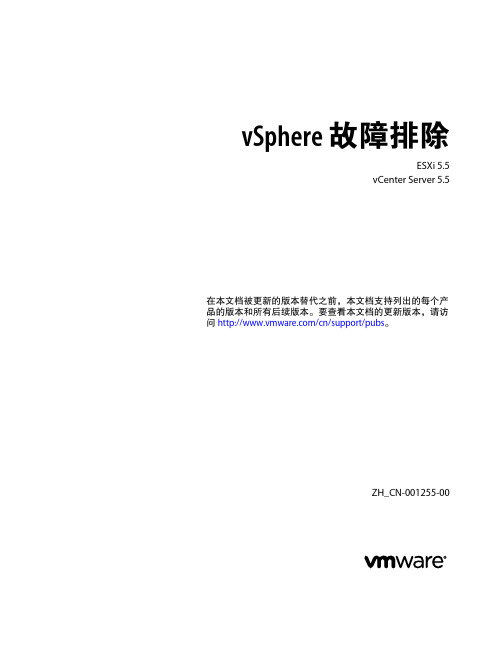
vSphere HA 主机状况故障排除 15 Auto Deploy 故障排除 18 身份验证标记操作错误 23 Active Directory 规则集错误导致 vSphere Web Client 中出现主机配置文件合规性故障 24 Likewise 资源低时无法加入域 25
8 故障排除许可 77
主机许可故障排除 77 许可证报告故障排除 78 无法打开虚拟机电源 81 无法将许可证密钥分配给 vCenter Server 81 无法配置或使用功能 82
索引 83
4
VMware, Inc.
关于 vSphere 故障排除
《vSphere 故障排除》介绍了 vCenter Server 实施及相关组件的故障排除问题和过程。
7 网络故障排除 65
同一网络中存在重复的虚拟机 MAC 地址 65 转换至增强的 LACP 支持失败 67 无法从 vSphere Distributed Switch 中移除主机 68 vSphere Distributed Switch 5.1 及更高版本上的主机丢失与 vCenter Server 的连接 69 vSphere Distributed Switch 5.0 及早期版本上的主机与 vCenter Server 断开连接 70 主机上的网络冗余丢失警报 71 在更改分布式端口组的上行链路故障切换顺序之后虚拟机断开连接 71 运行 VPN 客户端的虚拟机导致在主机上或 vSphere HA 群集中拒绝虚拟机服务 72 Windows 虚拟机上 UDP 工作负载的吞吐量低 73 位于相同的分布式端口组但不同主机上的虚拟机无法互相通信 75
注意 如果您将超时时间段增加到 30 秒,则在启用 FT 或在故障切换之后创建新辅助虚拟机时,容错虚拟机可 能会在较长时间内都没有响应(最多 30 秒)。
由于SQL Server服务务导致vCenter Service无法启动

EventType:Error
EventSource:Service Control Manager
EventID:7024
Description:
The VMware VirtualCenterServer service terminated with service-specific error 2(0x2)
5、至此即可完成相关配置,然后重启vCenterServer,这是VMware VirtualCenter Server服务会等到相关依存关联服务启动完成后再启动。
本文摘自: 虚拟人工作室() 详细出处请参考:/thread-3823-1-1.html
EventType:Error
EventSource:Service Control Manager
EventID:7001
ቤተ መጻሕፍቲ ባይዱ
Description:
The VMwareVirtualCenter Management Webservices service depends on the VMwareVirtualCenter Server service which failed to start because of the followingerror:The service has returned a service-specific error code.
重启vCenter Server之后,可能会发现vSphere Client无法正常登录vCenter Server。在服务管理器里面可以看到“VMware VirtualCenter Server”服务没有自动启动,几时设定了自动启动也不会自动启动,而尝试手工启动时,可以成功启动,如下图:
VMware vSphere HA主机状态故障排除方法
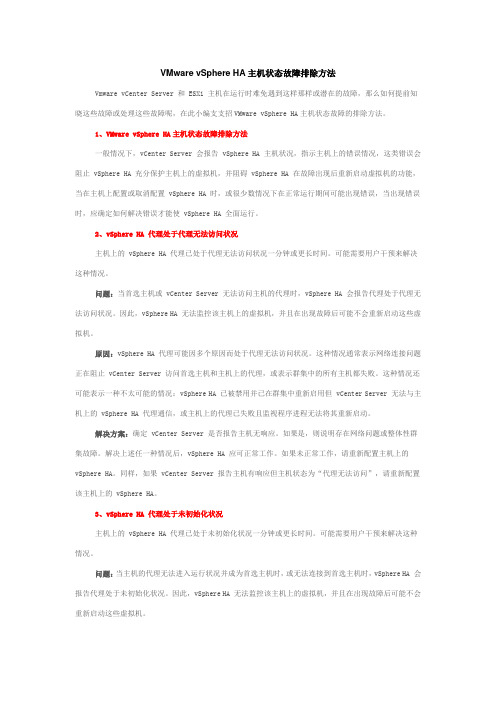
VMware vSphere HA主机状态故障排除方法VmwarevCenter Server 和 ESXi 主机在运行时难免遇到这样那样或潜在的故障,那么如何提前知晓这些故障或处理这些故障呢,在此小编支支招VMware vSphere HA主机状态故障的排除方法。
1、VMware vSphere HA主机状态故障排除方法一般情况下,vCenter Server 会报告 vSphere HA 主机状况,指示主机上的错误情况,这类错误会阻止 vSphere HA 充分保护主机上的虚拟机,并阻碍 vSphere HA 在故障出现后重新启动虚拟机的功能,当在主机上配置或取消配置 vSphere HA 时,或很少数情况下在正常运行期间可能出现错误,当出现错误时,应确定如何解决错误才能使 vSphere HA 全面运行。
2、vSphere HA 代理处于代理无法访问状况主机上的 vSphere HA 代理已处于代理无法访问状况一分钟或更长时间。
可能需要用户干预来解决这种情况。
问题:当首选主机或 vCenter Server 无法访问主机的代理时,vSphere HA 会报告代理处于代理无法访问状况。
因此,vSphere HA 无法监控该主机上的虚拟机,并且在出现故障后可能不会重新启动这些虚拟机。
原因:vSphere HA 代理可能因多个原因而处于代理无法访问状况。
这种情况通常表示网络连接问题正在阻止 vCenter Server 访问首选主机和主机上的代理,或表示群集中的所有主机都失败。
这种情况还可能表示一种不太可能的情况:vSphere HA 已被禁用并已在群集中重新启用但 vCenter Server 无法与主机上的 vSphere HA 代理通信,或主机上的代理已失败且监视程序进程无法将其重新启动。
解决方案:确定 vCenter Server 是否报告主机无响应。
如果是,则说明存在网络问题或整体性群集故障。
vCenter Server Appliance证书过期无法使用怎么办
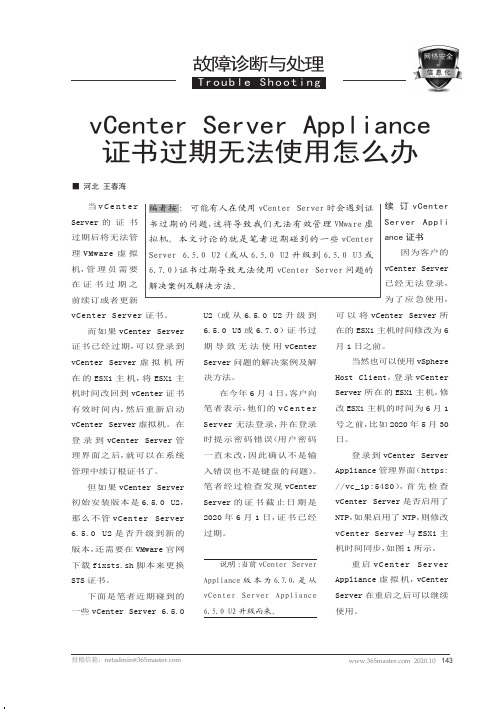
vCenter Server Appli证书因为客户的vCenter Server 已经无法登录,为了应急使用,Server 所主机时间修改为6当然也可以使用vSphere 录vCenter ESXi 主机,修主机的时间为6月1年5月30vCenter Server 管理界面(https: 首先检查是否启用了NTP,则修改与ESXi 主1所示。
vCenter Server 机,vCenter 在重启之后可以继续vCenter Server Appliance证书过期无法使用怎么办图1 修改vCenter NTP 方式图2 登录并管理证书图3 续订证书之后Client 登录续订vCenter 证书。
主要步骤如下。
1.使用 vSphere Client 登录到已Services vCenter 用administrator@vsphere.local 身份登录。
2.点理→证书在“服务“localhost”入“administrator@vsphere.local”然administrator@vsphere.local 密码,理证书”,如图3.在“证书管理”订“计算机“计算机SSL 作→续订”4.在弹出的续订证书”订”按钮。
5.在“解决方案证书”单击“全部续订”所有的解决方案用户证书,续订之后如图6.在Services Controller,或者从命令行运行以下命令:service-control --stop --allservice-control -- start vmafddTrouble Shooting图4 续订解决方案证书图5 重新启动服务service-control --service-control --service-control --所示。
以上设置vCenter Server证书经过续订就可以继续使用了。
了证书之vCenter Server修改为了正确的vCenter Server者提示密就需要在https:///s/19?lang=en_Term=76719上下fixsts.sh的到vCenterAppliance中执行STS(Security安全令牌服证书以解决这个问题。
vCenterServer服务无法启动解决方法
vCenterServer服务无法启动解决方法这个问题常常发在vCenter Server及所安装的SQL Server在同一台时!!因为重新开机后有时vCenter Server服务已经启动完成了,但vCenter Database (SQL Server)还没启动完成,此时就会发生这样的状况,在您登入vCenter Server主机(OS为Windows Server 2003)后发现VMware VirtualCenter Management Webservice服务没有启动(启动后会连依存的VMware VirtualCenter Server服务一起启动),将服务启动后vSphere Client即可连上vCenter Server了。
若想要解决此一问题,则必须设定vCenter Server 服务必须等到SQL Server 服务启动完成后才启动,设定步骤如下:(以Windows Server 2003 为例)1、登入vCenter Server 主机点选【开始】 >> 【执行】 >> 输入【services.msc】开启服务页面2、确认SQL Server 名称,此例MSSQL Server 2005 Express 名称显示为SQL Server (SQLEXP_VIM) 查看内容完整服务名称为MSSQL$SQLEXP_VIM】3、修改机码点选【开始】 >> 【执行】 >> 输入【regedit】 >> 切换到路径【HKEY_LOCAL_MACHINE\SYSTEM\CurrentControlSet\Services\vpxd】 >> 点选机码名称【DependOnService】 >> 【右键】 >> 【修改】 >>贴上SQL Server 服务名称【MSSQL$SQLEXP_VIM】 >> 【确定】 >> 关闭登录编辑程式4、再次开启【服务】 >> 点选【SQL Server (SQLEXP_VIM)】 >> 【右键】 >> 【内容】 >> 切换到【依存性】确认【VMware VirtualCenter Server】在依存清单内即完成设定。
VMwarevSphereHA主机状态故障排除方法
VMware vSphere HA主机状态故障排除方法Vmware vCenter Server 和 ESXi 主机在运行时难免遇到这样那样或潜在的故障,那么如何提前知晓这些故障或处理这些故障呢,在此小编支支招VMware vSphere HA主机状态故障的排除方法。
1、VMware vSphere HA主机状态故障排除方法一般情况下,vCenter Server 会报告 vSphere HA 主机状况,指示主机上的错误情况,这类错误会阻止 vSphere HA 充分保护主机上的虚拟机,并阻碍 vSphere HA 在故障出现后重新启动虚拟机的功能,当在主机上配置或取消配置 vSphere HA 时,或很少数情况下在正常运行期间可能出现错误,当出现错误时,应确定如何解决错误才能使 vSphere HA 全面运行。
2、vSphere HA 代理处于代理无法访问状况主机上的 vSphere HA 代理已处于代理无法访问状况一分钟或更长时间。
可能需要用户干预来解决这种情况。
问题:当首选主机或 vCenter Server 无法访问主机的代理时,vSphere HA 会报告代理处于代理无法访问状况。
因此,vSphere HA 无法监控该主机上的虚拟机,并且在出现故障后可能不会重新启动这些虚拟机。
原因:vSphere HA 代理可能因多个原因而处于代理无法访问状况。
这种情况通常表示网络连接问题正在阻止 vCenter Server 访问首选主机和主机上的代理,或表示群集中的所有主机都失败。
这种情况还可能表示一种不太可能的情况:vSphere HA 已被禁用并已在群集中重新启用但 vCenter Server 无法与主机上的 vSphere HA 代理通信,或主机上的代理已失败且监视程序进程无法将其重新启动。
解决方案:确定 vCenter Server 是否报告主机无响应。
如果是,则说明存在网络问题或整体性群集故障。
转)VCSA6.5重启无法访问,报错“503ServiceUnavailable”的解决方法
转)VCSA6.5重启⽆法访问,报错“503ServiceUnavailable”的解决⽅法1. 问题重启vcenter,登陆vsphere client,提⽰“503 Service Unavailable (Failed to connect to endpoint: [N7Vmacore4Http20NamedPipeServiceSpecE:0x0000558181b429e0] _serverNamespace = / action = Allow_pipeName =/var/run/vmware/vpxd-webserver-pipe)”2. 解决⽅法重启VCSA,vsphere-client服务还没有启动,需要稍等⽚刻。
如果长时间还是如此,则需要使⽤SSH登陆VCSA查看并解决问题。
VMware vCenter Server Appliance 6.5.0.14000Type: vCenter Server with an embedded Platform Services ControllerConnected to service* List APIs: "help api list"* List Plugins: "help pi list"* Launch BASH: "shell"// 使⽤shell进⾏连接Command> shellShell access is granted to root// 查看VMware services帮助root@photon-machine [ ~ ]# service-control --help// 列出所有可控VMware服务root@photon-machine [ ~ ]# service-control --list-services// 查看VMware services运⾏状态root@photon-machine [ ~ ]# service-control --status vsphere-clientStopped:vsphere-clientroot@photon-machine [ ~ ]# service-control --stop vsphere-client// 启动vsphere-clientroot@photon-machine [ ~ ]# service-control --start vsphere-clientPerform start operation. vmon_profile=None, svc_names=['vsphere-client'],include_coreossvcs=False, include_leafossvcs=False2018-03-17T16:19:28.015Z Service vsphere-client state STOPPEDSuccessfully started service vsphere-clientroot@photon-machine [ ~ ]# service-control --status vsphere-clientRunning:vsphere-client启动VCSA后,我们并不能⽴即进⼊。
解决VMWARE_VSPHERE服务器重启无法自动启动VC服务问题
症状:每次重新启动机器后,Vmware VirtualCenter Server服务都无法自动启动。
服务的启动类型是设为自动的,日志里有如下报错信息“Vmware VirtualCenter Server服务因2(0x2)服务性错误而停止。
”每次都需要手动启动一下,就OK了解决方法:遇到过这种问题,原因是 VC服务启动的速度快过SQL服务启动的速度,造成VC启动时时找不到数据库,所以提示错误,当SQL服务启动完成,再重启一次VC服务,VC服务恢复正常。
可以尝试一下设置来解决问题:1 先在服务中找到负责VC的SQL服务的准确名称,一般是MSSQLXXX or MSSQL$SQLEXPRESSXXX2 打开注册表 HKLM\System\CurrentControlSet\Services\vpxd,打开DependOnService值,添加 VC数据库服务的准确名称,例如: MSSQL$SQLEXPRESSXXX (添加后最后一行要留一个空白行)3 保存,重启服务器.文章来源:/viewthread.php?tid=21519原因分析:当VMware VirtualCenter Server服务尝试启动的时候,如果它所依赖的服务未全部启动,将出现此问题。
VMware VirtualCenter Server服务依赖的服务有以下两个:SQL ServicesADAM Services我们在VC服务器上检查VMware VirtualCenter Server服务的依存服务有哪些时,可以发现以上两个服务是默认没有在依存服务的列表中的。
解决方法:解决VMware VirtualCenter Server服务无法自动启动的问题,将SQL Services和ADAM Services这两个服务添加到VMware VirtualCenter Server服务的依存列表中即可。
添加方法如下:1.在VC上运行“services.msc”打开服务,分别打开服务“SQL Server(SQLEXPerience_VIM)”和“VMware VCMSDS”属性,记录这两个服务的名字,如下图所示,2.打开注册表,浏览到项“HKEY_LOCAL_MACHINE\SYSTEM\CurrentControlSet\Services\vpxd”,双击右边键值“DependOnService”,添加服务名“MSSQL$SQLEXP_VIM”和“ADAM_VMwareVCMSDS”,如下图所示在开始菜单中的运行中输入“Regedit”就可以打开注册表。
- 1、下载文档前请自行甄别文档内容的完整性,平台不提供额外的编辑、内容补充、找答案等附加服务。
- 2、"仅部分预览"的文档,不可在线预览部分如存在完整性等问题,可反馈申请退款(可完整预览的文档不适用该条件!)。
- 3、如文档侵犯您的权益,请联系客服反馈,我们会尽快为您处理(人工客服工作时间:9:00-18:30)。
vCenter主机重启之后vCenter Server Service不能够正常启动的问题
分析及解决
关于铁道部10.1.241.17机器重启之后,vCenter Server Service不能够启动的问题,进行调查,找出原因并分析解决,以下为详细内容:
问题:
vCenter安装完成之后,机器运行正常,所有Service启动正常;但在主机重启之后,VirtualCenter Server Service和VirtualCenter Management Webservices不能够正常启动,vCenter Single Sign-On Service启动正常。
环境:
Windows 2008 R2 SP1
vCenter 5.1 with SQL Express
vCenter安装方式:
Simple 安装模式安装Single Sign-On, Inventory Server和vCenter Server。
TroubleShooting:
1.查看vCenter Server Serivce的运行log---vpxd.log文件(C:\ProgramData\VMware\VMware
VirtualCenter\Logs),可以看到有“不可预见异常”, “vCenter初始化失败”等错误;但
vpxd-38.log
是不会看到关于ODBC的错误。
2.在event view里查看,可以看到event ID为1000的error,如下图:
3. 查看lookupservice 是否运行正常,可以通过查看ssoAdminServer.log ,imsTrace.log 等文
件,如果发现有lookupservice 不能连接或者https://IP:7444/lookupservice/sdk 不能连接等错误;此时打开IE 浏览器访问https://ip:7444/lookupservice/sdk ,如果出现404的错误;同样我们查看端口netstat –an|find “7444”可以发现端口并没有被监听。
分析:
Lookupservice是作为SSO和vCenter Server,数据库之间的连接服务,vCenter和SSO之间的通信是需要lookupservice支持,但是由于lookupservice在重启之后无法正常连接,致使vCenter无法与SSO之间达成通信,而vCenter Server Service的启动是依赖于SSO的启动,所以造成vCenter Server Service无法启动。
解决方案:
重新安装SSO并向SSO重新注册vCenter:
1.在“程序和功能”中卸载vCenter Single Sign On, 然后从vCenter5.1中的/Single Sign On
文件夹中双击VMware-SSO-Server.exe来重新安装Single Sign on。
在安装的过程中密码和数据库信息保持与初次安装时一致。
2.在安装完成之后,先检查lookupservice是否可用,通过访问
https://ip:7444/lookupservice/sdk地址,如果能够成功访问到SDKcode,说明lookupservice 启动成功。
3.重新注册vCenter,首先打开C:\Program Files\VMware\Infrastructure\VirtualCenter
Server\ssoregtool目录,解压sso_svccfg.zip文件,然后打开CMD,将文件路径指向刚刚解压的sso_svccfg文件夹并运行下列命令:
repoint.cmd configure-vc --lookup-server https://IP:7444/lookupservice/sdk --user
"admin@System-Domain" --password "yourpassword" --openssl-path "C:\Program
Files\VMware\Infrastructure\Inventory Service\bin/"
4.打开services.msc重新启动VirtualCenter Server Service和VirtualCenter Management
Webservices两个服务,服务正常启动,连接vCenter成功。
5.尝试重启主机,重启之后观察所有vCenter的服务启动正常。
